Навигаторы Garmin Montana 700 - инструкция пользователя по применению, эксплуатации и установке на русском языке. Мы надеемся, она поможет вам решить возникшие у вас вопросы при эксплуатации техники.
Если остались вопросы, задайте их в комментариях после инструкции.
"Загружаем инструкцию", означает, что нужно подождать пока файл загрузится и можно будет его читать онлайн. Некоторые инструкции очень большие и время их появления зависит от вашей скорости интернета.
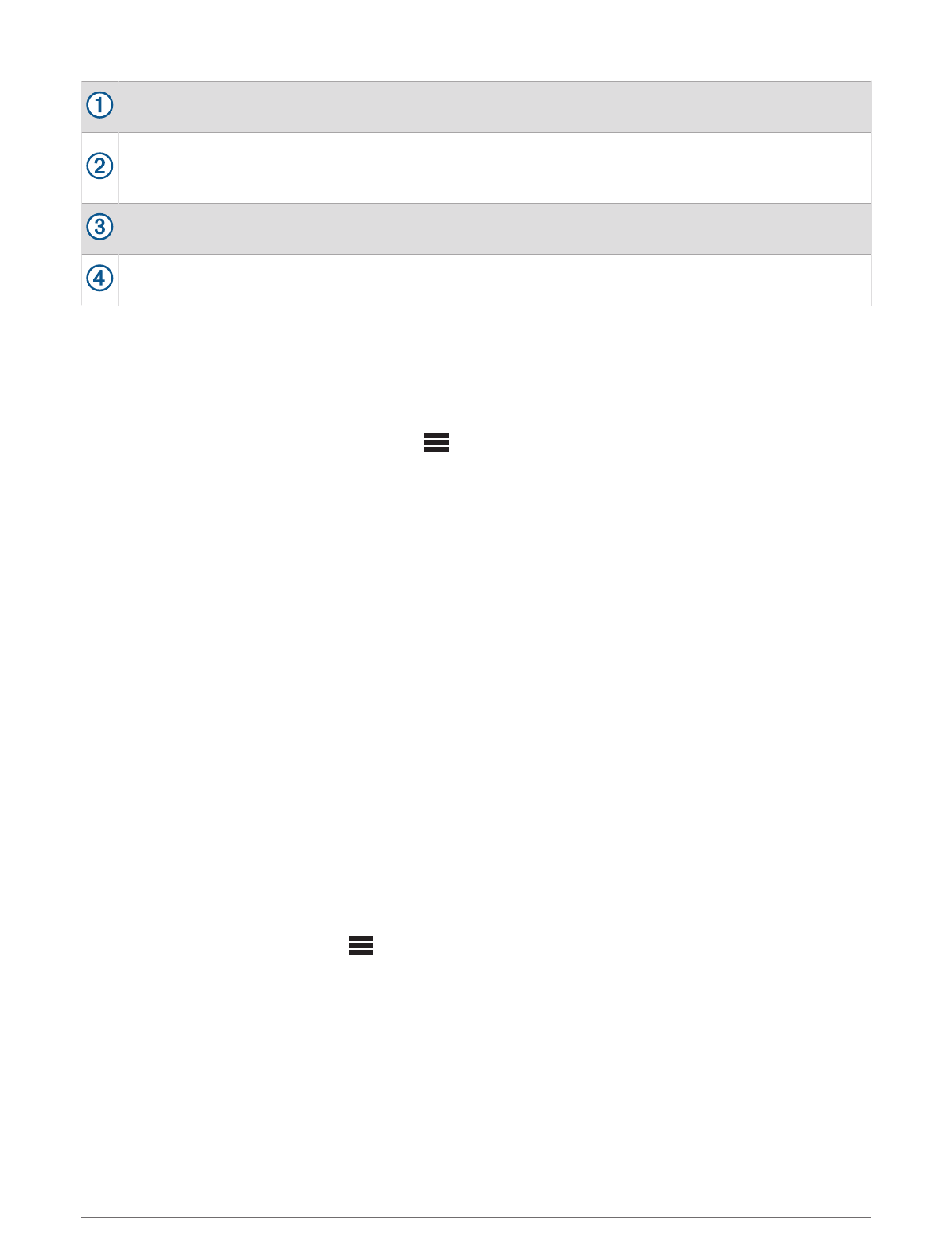
Указатель линии курса. Указывает направление требуемой линии курса от начальной точки к
следующей маршрутной точке.
Индикатор отклонения от курса (CDI). Указывает местоположение требуемой линии курса отно
сительно текущего местоположения. Если индикатор отклонения совпадает с указателем линии
курса, вы двигаетесь по курсу.
Расстояние отклонения от курса. Точки указывают расстояние отклонения от курса. Расстояние,
соответствующее каждой точке, отображается на шкале в верхнем правом углу.
Указатель направления. Указывает направление движения: к следующей маршрутной точке или
от нее.
Счетчик
движения
Счетчик движения показывает текущую и среднюю скорость, а также пробег и другие полезные
данные. Вы можете настроить раскладку, панель управления и поля данных счетчика движения.
Настройка
путевого
компьютера
На странице путевого компьютера выберите
.
Сброс: сброс всех значений счетчика движения. Чтобы путевой компьютер регистрировал точные
данные, перед поездкой рекомендуется сбросить всю хранящуюся в нем информацию.
Изменить панель управления: изменение темы панели управления и настройка отображаемых на ней
данных.
ПРИМЕЧАНИЕ. обеспечивается запоминание пользовательских настроек для панели управления.
При изменении профилей настройки сохраняются (
).
Заблокир. поля: позволяет зафиксировать поля данных. Поля данных можно разблокировать для
настройки.
Вставить страницу: вставка дополнительной страницы с настраиваемыми полями данных.
Удалить страницу: удаление дополнительной страницы с настраиваемыми полями данных.
Больше данных: добавление дополнительных полей данных на страницу путевого компьютера.
Меньше данных: удаление полей данных со страницы путевого компьютера.
Восст. настройки: восстановление для путевого компьютера заводских настроек по умолчанию.
Альтиметр
По умолчанию на графике высоты отображается изменение высоты за пройденное расстояние.
Параметры альтиметра можно настраивать (
). Чтобы просмотреть
сведения, выберите соответствующую точку профиля.
Можно настроить панель избранного для добавления страницы альтиметра (
).
Настройки
профиля
альтиметра
На странице альтиметра выберите
.
Альтиметр: отключает барометр, поэтому для измерений высоты устройство использует только
данные GPS.
Сброс: сброс данных альтиметра, включая данные по маршрутным точкам, трекам и поездке.
Настройка альтиметра: позволяет перейти к дополнительным настройкам альтиметра (
).
Восст. настройки: восстановление заводских настроек по умолчанию для альтиметра.
Просмотр главных страниц
17
Характеристики
Остались вопросы?Не нашли свой ответ в руководстве или возникли другие проблемы? Задайте свой вопрос в форме ниже с подробным описанием вашей ситуации, чтобы другие люди и специалисты смогли дать на него ответ. Если вы знаете как решить проблему другого человека, пожалуйста, подскажите ему :)

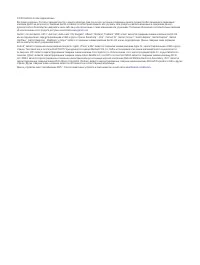
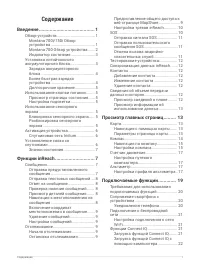
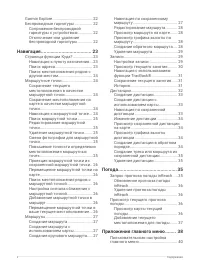
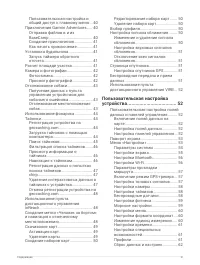
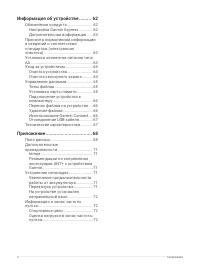
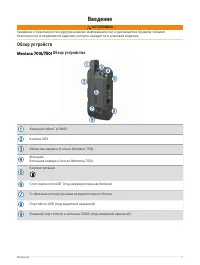



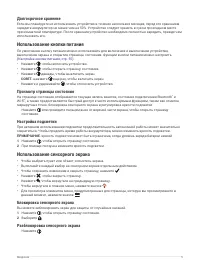

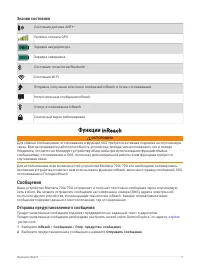
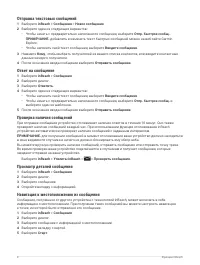

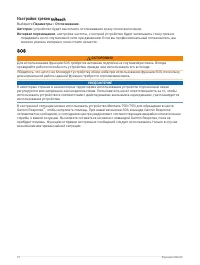
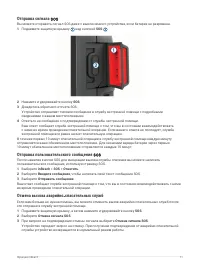
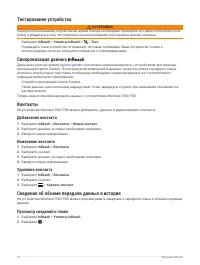
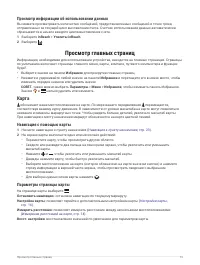

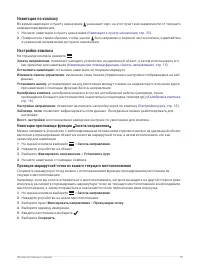
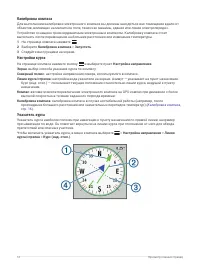
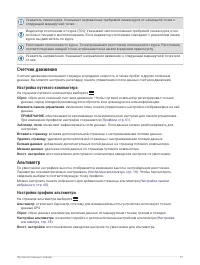
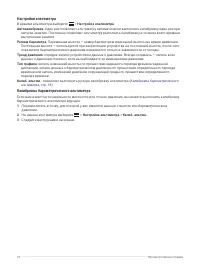


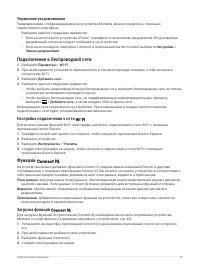
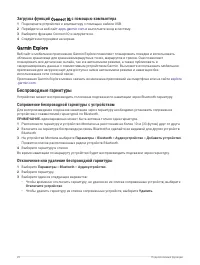
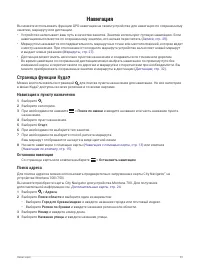
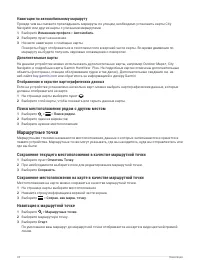
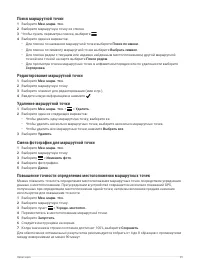
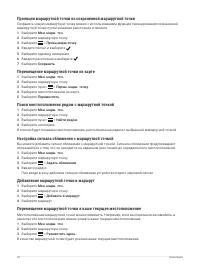
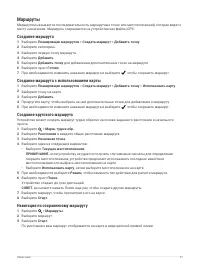

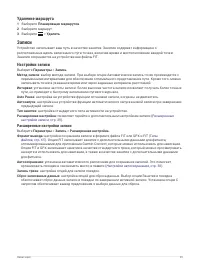
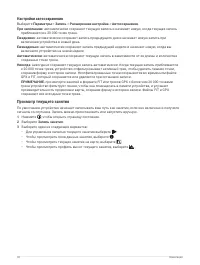

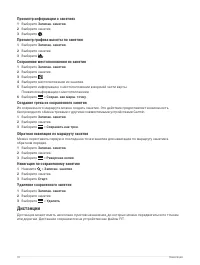
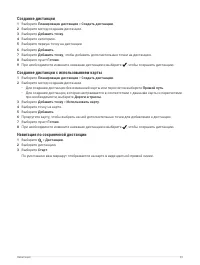
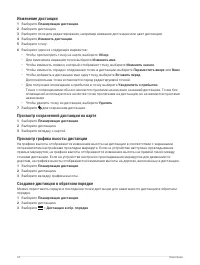
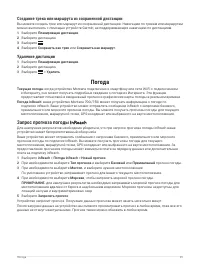
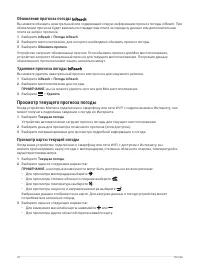
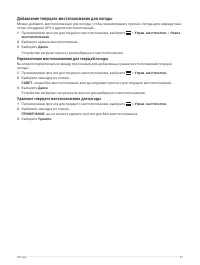
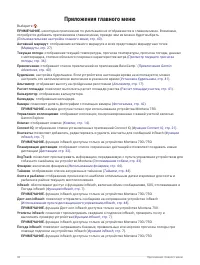




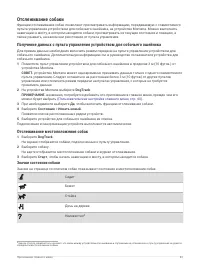

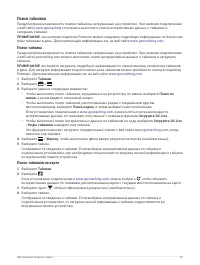
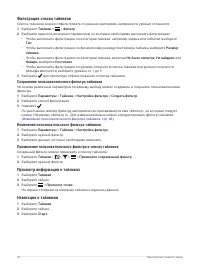


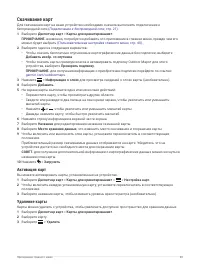

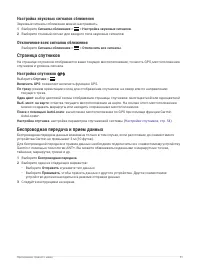
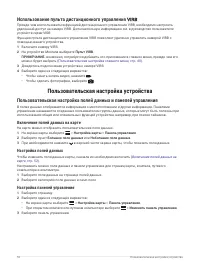
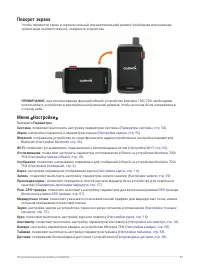
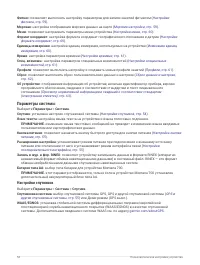

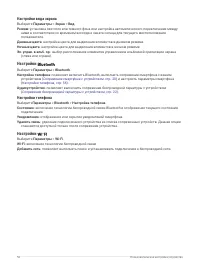


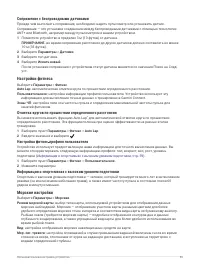
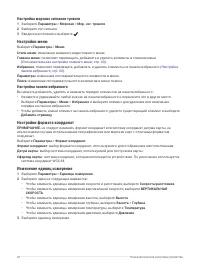




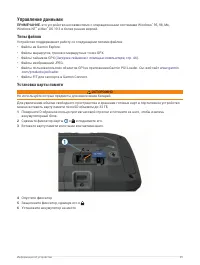
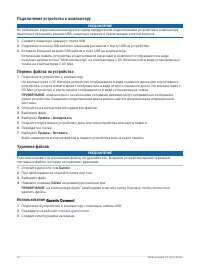
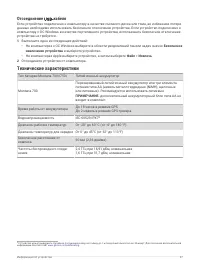
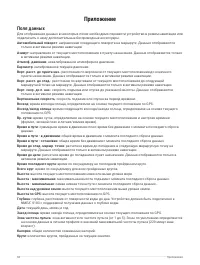
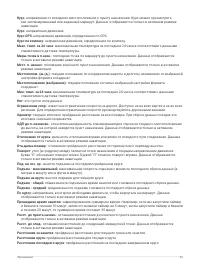
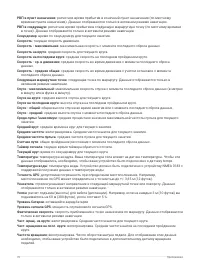

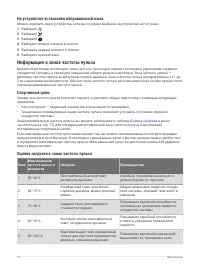
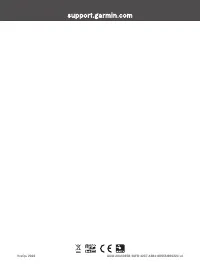










После включения записи трека, по ходу движения, на экране не отображаеся трек. Трек можно увидеть лишь в записанных занятиях. Как включить постоянное отображение на экране записываемого трека?